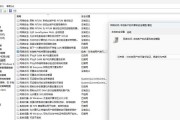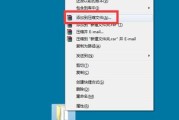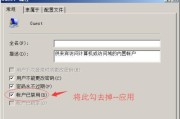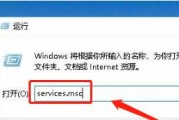在日常工作和学习中,我们经常会遇到需要在不同电脑之间共享文件的情况。本文将详细介绍如何通过两台电脑建立共享文件夹,以便轻松实现文件的互相传输和共享。
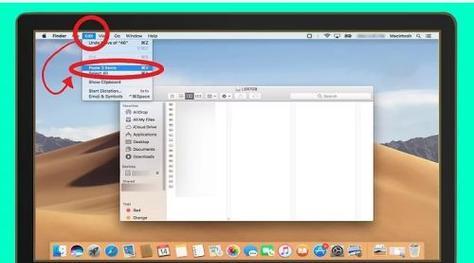
1.确保两台电脑连接正常
-确保两台电脑之间的网络连接正常,并且能够相互访问。
-示例:确保两台电脑之间网络连接正常,并且能够相互访问,可以通过使用同一个局域网或者连接同一个Wi-Fi网络来实现。
2.设置共享文件夹权限
-在其中一台电脑上选择一个用于共享的文件夹,并设置该文件夹的共享权限。
-示例:在电脑A上选择一个需要共享的文件夹,右键点击该文件夹,选择“属性”,进入“共享”选项卡,设置共享文件夹的权限为“允许其他用户修改”。
3.添加共享用户
-为了让另一台电脑能够访问共享文件夹,需要在共享电脑上添加一个共享用户。
-示例:在电脑A上,打开“控制面板”,选择“用户账户”,点击“管理其他账户”,然后选择“添加账户”,添加一个与电脑B的用户名和密码相同的共享用户。
4.打开文件资源管理器
-在另一台电脑上打开文件资源管理器,并输入共享电脑的IP地址。
-示例:在电脑B上,打开文件资源管理器,点击地址栏,输入共享电脑的IP地址,例如“\\192.168.0.1”,然后按下回车键。
5.输入共享电脑的登录凭据
-当弹出登录对话框时,输入共享电脑上添加的共享用户的用户名和密码。
-示例:在登录对话框中,输入共享电脑上添加的共享用户的用户名和密码,然后点击确定。
6.进入共享文件夹
-成功登录后,即可看到共享电脑上的文件夹,双击进入需要访问的文件夹。
-示例:在文件资源管理器中,双击显示的共享文件夹名称,进入该文件夹。
7.复制或移动文件
-在共享文件夹中,可以通过复制或移动文件来实现文件在两台电脑之间的传输和共享。
-示例:选中要传输或共享的文件,右键点击该文件,选择“复制”或“剪切”,然后在目标电脑上选择目标位置,右键点击该位置,选择“粘贴”。
8.设置自动同步
-如果希望两台电脑中的共享文件夹能够自动同步,可以设置同步软件或云存储服务来实现。
-示例:使用同步软件如“SyncToy”或云存储服务如“GoogleDrive”来设置自动同步,确保两台电脑的文件夹内容保持一致。
9.添加快捷方式
-为了方便访问共享文件夹,可以在另一台电脑上创建共享文件夹的快捷方式。
-示例:在文件资源管理器中,选享文件夹,右键点击该文件夹,选择“发送到”,然后选择“桌面(快捷方式)”。
10.定期检查连接
-定期检查两台电脑之间的连接状态,确保共享文件夹的正常使用。
-示例:每周或每月检查一次共享文件夹的连接状态,确保网络和权限等设置没有发生变化。
11.解决连接问题
-如果遇到无法连接或访问共享文件夹的问题,可以尝试重新设置共享权限或检查网络连接。
-示例:如果无法访问共享文件夹,可以在共享电脑上重新设置共享权限,或检查网络连接是否正常。
12.注意文件安全
-在进行文件共享时,注意保护文件的安全性,确保只有授权的用户能够访问和修改文件。
-示例:为共享文件夹设置合适的权限,并定期备份重要文件,防止意外数据丢失或非授权访问。
13.分享给其他用户
-如果需要将共享文件夹分享给其他用户,可以按照类似的步骤设置访问权限。
-示例:在共享电脑上,选择共享文件夹,右键点击该文件夹,选择“属性”,进入“共享”选项卡,添加其他用户并设置权限。
14.使用局域网传输
-对于大容量的文件传输,推荐使用局域网传输来提高传输速度和稳定性。
-示例:在两台电脑连接同一个局域网时,可以通过局域网传输方式进行文件传输,避免使用外部互联网传输速度慢的问题。
15.共享多个文件夹
-如果需要共享多个文件夹,可以重复上述步骤,在每个需要共享的文件夹上设置共享权限和用户。
-示例:在共享电脑上,按需选择多个需要共享的文件夹,分别设置共享权限和用户,并在另一台电脑上按需添加共享文件夹的快捷方式。
通过以上简单教程,我们可以快速实现两台电脑之间的文件共享。合理设置共享权限、添加共享用户、使用快捷方式等方法,可以方便地在两台电脑之间传输和共享文件。同时,注意保护文件安全,定期检查连接和解决连接问题,能够更好地保障共享文件夹的稳定使用。
如何在两台电脑上建立共享文件夹
在现代社会中,电脑已经成为人们生活和工作中不可或缺的一部分。有时,我们需要在不同的电脑之间共享文件和数据,这时建立一个共享文件夹就非常有用了。本文将介绍如何在两台电脑上建立共享文件夹,并提供一种简单实用的方法。
一、选择适合的操作系统和网络环境
1.选择适合的操作系统
2.确保两台电脑在同一个局域网内
3.确保两台电脑已连接到同一个网络
二、创建共享文件夹
4.打开文件资源管理器
5.在适当的位置右键单击鼠标,选择“新建文件夹”
6.输入文件夹的名称并按下回车键
7.右键单击刚刚创建的文件夹,并选择“属性”
三、设置共享权限
8.在文件夹属性对话框中,选择“共享”选项卡
9.点击“高级共享”按钮
10.勾选“共享此文件夹”
11.可根据需求设置其他共享选项
四、在另一台电脑问共享文件夹
12.在另一台电脑上打开文件资源管理器
13.在地址栏中输入共享文件夹所在电脑的IP地址或计算机名
14.按下回车键,即可访问共享文件夹
15.可以进行文件的复制、粘贴等操作
通过上述简单的步骤,我们可以在两台电脑上建立共享文件夹,方便地分享文件和数据。不论是在家庭环境享照片和视频,还是在工作场所中协作办公,建立共享文件夹都是一种非常实用的方法。希望本文对您有所帮助,让您能更加高效地管理和利用电脑上的文件和数据。
标签: #共享文件夹